Большинство пользователей после скачивания браузера сразу начинают что-то искать и совершенно не используют все его встроенные возможности в полной мере. Речь идет о функционале и дополнительных опциях, которые помогут пользоваться браузером с большим удобством и комфортом. Не используя ряд настроек, пользователь попросту ограничивает свои возможности и не получает максимума от браузера.
Особенности версии Хрома для Андроида
Особенности мобильной версии браузера таковы, что при правильной настройке параметров браузера, можно получить как минимум следующий итог:
- адаптированную поисковую строку;
- быстрый и удобный серфинг;
- выбор поисковой системы;
- дополнительные опции и функции;
- улучшенный дизайн;
- настройку вкладок, их размещение и сохранение.
Настройки Хрома на Андроиде бывают трех видов: основные, скрытые и дополнительные. Рассмотрим их все, чтобы уметь правильно настраивать Chrome под свои нужды.
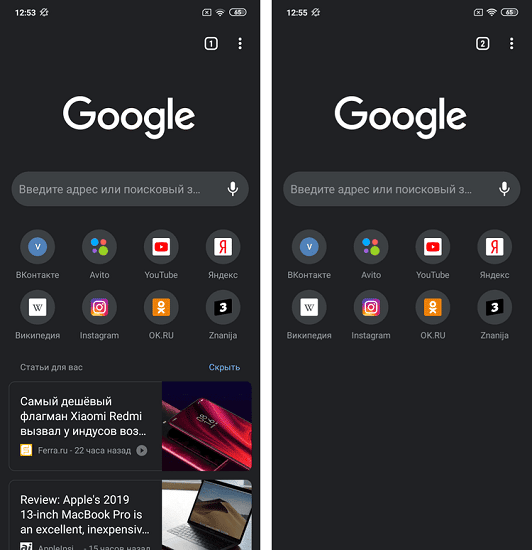
Как настроить браузер
Как уже говорилось ранее, настройки Chrome на Android бывают разных типов. Но очень важно относиться к любому изменению максимально внимательно, ведь в противном случае, вместо удобства, можно натворить таких дел, что придется просто сносить браузер и устанавливать заново. А затем снова начинать все с чистого листа.
Основные настройки
Чтобы попасть в основные настройки необходимо зайти в браузер, нажать вверху справа на три вертикальных точки меню, далее выбрать «Настройки». Основное меню настроек позволяет:
- синхронизироваться с другими устройствами;
- выбирать поисковую систему;
- работать с сохраненными паролями для сайтов;
- выбирать способы оплаты;
- добавлять адреса и другие данные;
- настраивать конфиденциальность и безопасность;
- проверять обновления браузера;
- менять тему, языки и т.д.
Эти настройки помогают вам персонализировать использование браузера и обезопасить серфинг в интернете.
Скрытые настройки
Чтобы попасть в скрытые настройки, необходимо сделать следующие шаги:
- Попасть в основные настройки.
- В самом низу нажать на «О браузере Chrome».
- На вкладке «Версия приложения» нажать 4 раза.
- Как только включится режим разработчика, можно вернуться обратно в основное меню настроек.
- Тут на предпоследнем месте появится новая вкладка «Developer options».
- Далее жмем «Tracing».
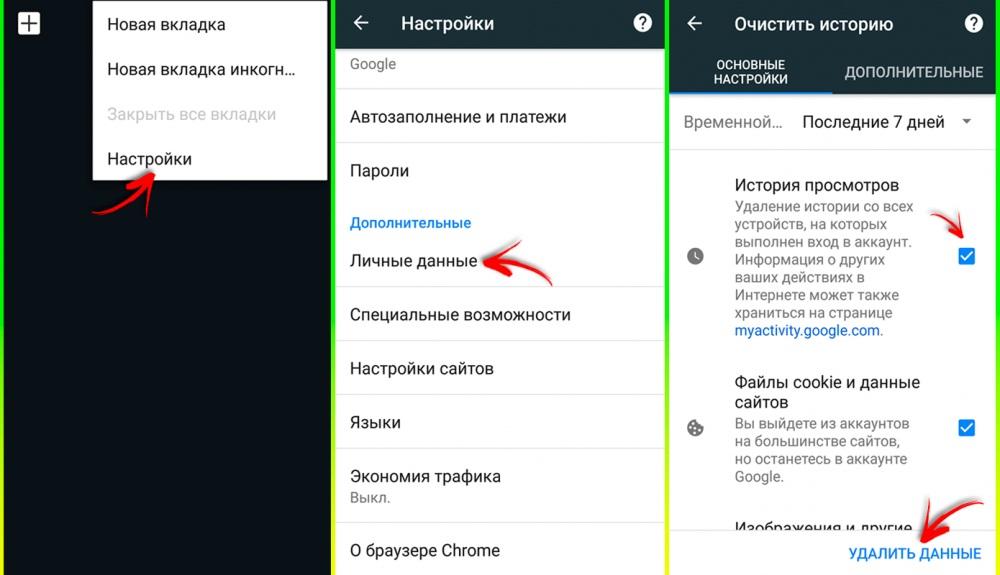
Тут и открываются все скрытые настройки разработчика.
Изменять какие-либо скрытые настройки только в том случае, если есть представление о последствиях. В противном случае, можно отключить какие-нибудь важные функции, которые приведут браузер в негодность.
Настройки Chrome://flags
Chrome flags на Андроид — это уникальная возможность подключить или отключить какие-то функции. Тут есть много интересных опций, которые позволят с еще большим удобством и комфортом пребывать в сети.
Для открытия меню настроек, необходимо в URL-строке браузера «chrome://flags/» и нажать «Ввод». После этого откроется большой список самых разных параметров. Рядом с названием и описанием опции, есть кнопка для активации/дезактивации. В скобках указан адрес опции, который необходимо скопировать и вставить поисковую строку, например: chrome://flags/#enable-android-night-mode — включает темный интерфейс в браузере. Есть еще много интересных опций:
- Список открытых вкладок. Благодаря включению этой опции, активируется компактный режим отображения вкладок, которые открыты (#enable-accessibility-tab-switcher).
- Голосовой ввод в адресной строке. Проблема в том, что в адресной строке нет значка, чтобы активировать голосовой ввод, а при включении этой настройки, можно голосом выполнять поиск и при этом не открывать стартовую страницу снова и снова (#omnibox-assistant-voice-search).
- Параллельные загрузки. При включении этой опции скорость при скачивании крупных файлов значительно увеличивается, благодаря загрузке одновременно в несколько потоков (#enable-parallel-downloading).
- Режим чтения. После активации этой опции, в нижней части каждой страницы будет появляться ссылка, которая позволит просматривать страницу в удобном для чтения виде (#reader-mode-heuristics).
- Панель навигации снизу. Это одна из самых удобных функций, которая позволит управлять браузером одним пальцем. Это особенно актуально на смартфонах с большим экраном или на планшетах. Внизу откроется панель навигации (#enable-chrome-duet).
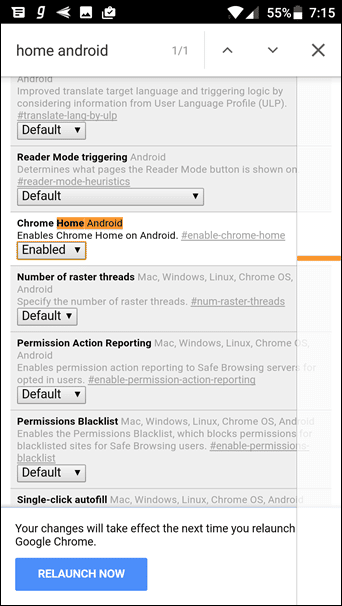
Теперь каждый пользователь мобильного браузера Хром, может настроить его под себя и с комфортом пользоваться всеми возможностями.






